Når du håndterer en rekke Google-dokumenter, kan det raskt bli rotete. Ønsker du å sortere og administrere dokumentene dine effektivt? I denne guiden vil du lære hvordan du kan skape orden i Google Docs og hvilke funksjoner som kan være til hjelp. Vi går trinn for trinn gjennom ulike metoder for å sortere, filtrere og organisere dokumentene dine, slik at du alltid har god oversikt.
Viktigste funn
- Du kan sortere dokumenter etter eier, åpningsdato og tittel.
- Visningen kan endres mellom liste- og rutenettvisning.
- Dokumenter kan endres navn på, slettes og forberedes for frakoblet tilgang.
- Legge til favoritter og sortere etter spesifikke kriterier forbedrer organiseringen.
Effektiv sortering av dokumenter
Begynn med å besøke startskjermen din i Google Docs. Hvis du allerede er i et dokument, kan du enkelt navigere tilbake til startskjermen ved å klikke på Google Docs-symbolet uten å lukke dokumentet. Der vil du se en oversikt over alle nylig brukte dokumenter. Denne visningen gir deg umiddelbart en oversikt over filene du for øyeblikket bruker.
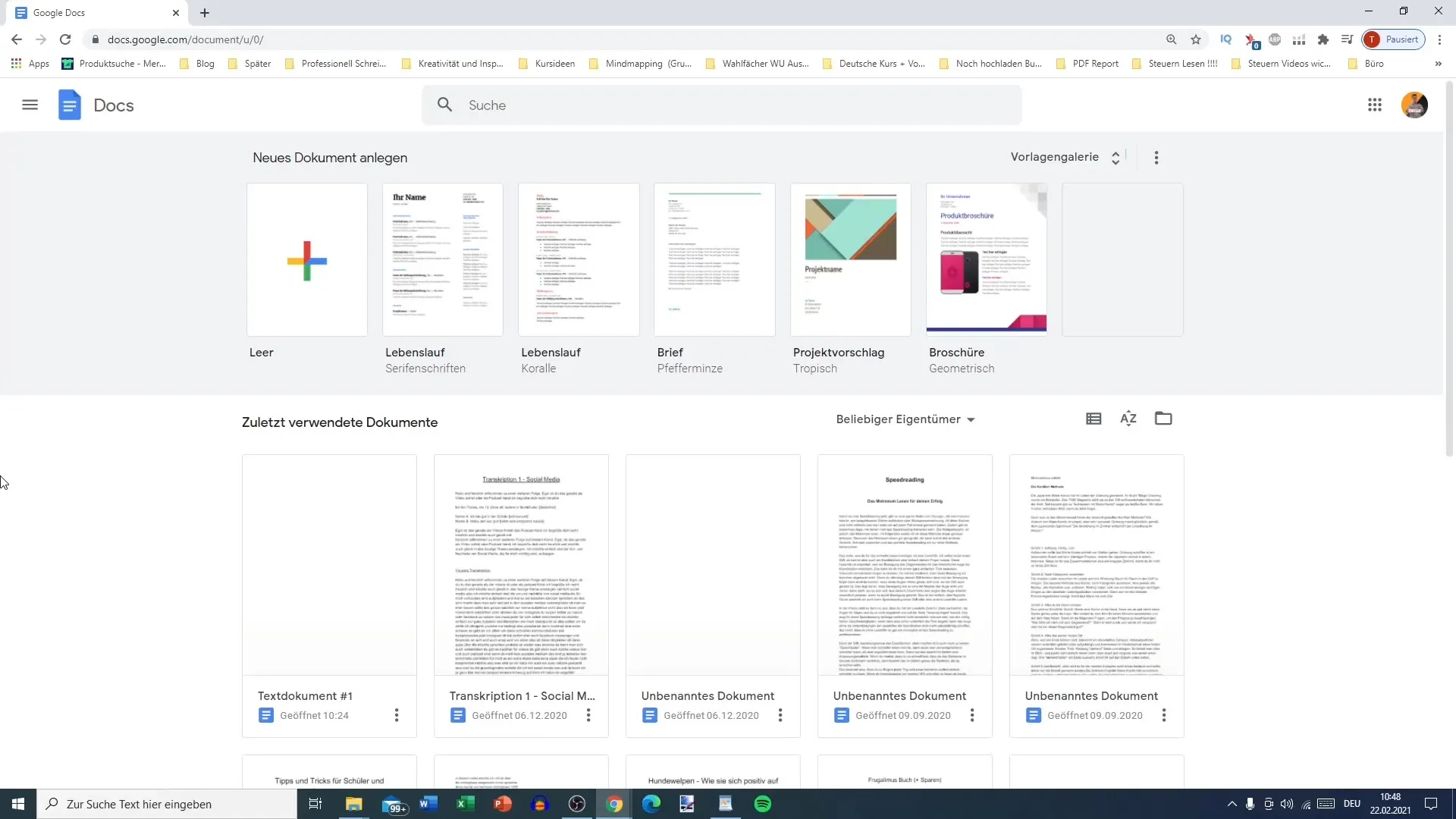
Her kan du sortere dokumenter ikke bare etter "Sist åpnet", men også etter "Sist endret". Denne funksjonen hjelper deg med å finne den nyeste versjonen av et dokument raskt, enten det er fra deg eller andre eiere.
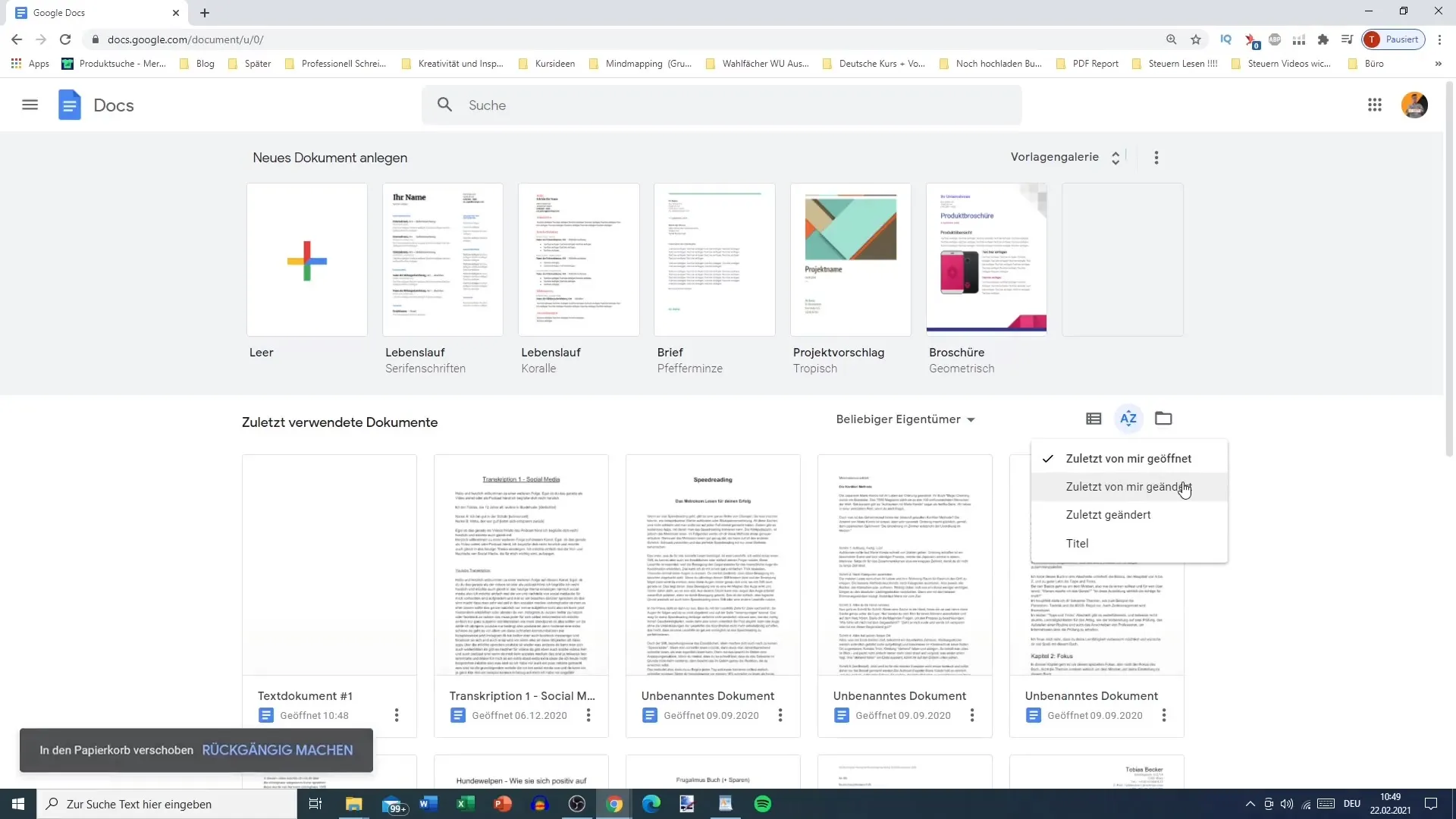
Det er også mulighet til å veksle mellom visning av alle dokumenter og kun dine egne dokumenter. Klikk på filteralternativene for å gjøre dette. Hvis du for eksempel bare vil se dokumentene som tilhører deg, kan du begrense utvalget. Dette hjelper deg med å holde oversikt, spesielt når du jobber i et delt arbeidsmiljø med flere brukere.
Endre navn og slette dokumenter
God organisering krever også fornuftig navngivning av dokumentene dine. Ved å klikke på de tre prikkene til høyre for dokumentet kan du velge alternativet "Endre navn". Her kan du gi dokumentet ditt et raskere, mer beskrivende navn for å gjøre det lettere å finne det.
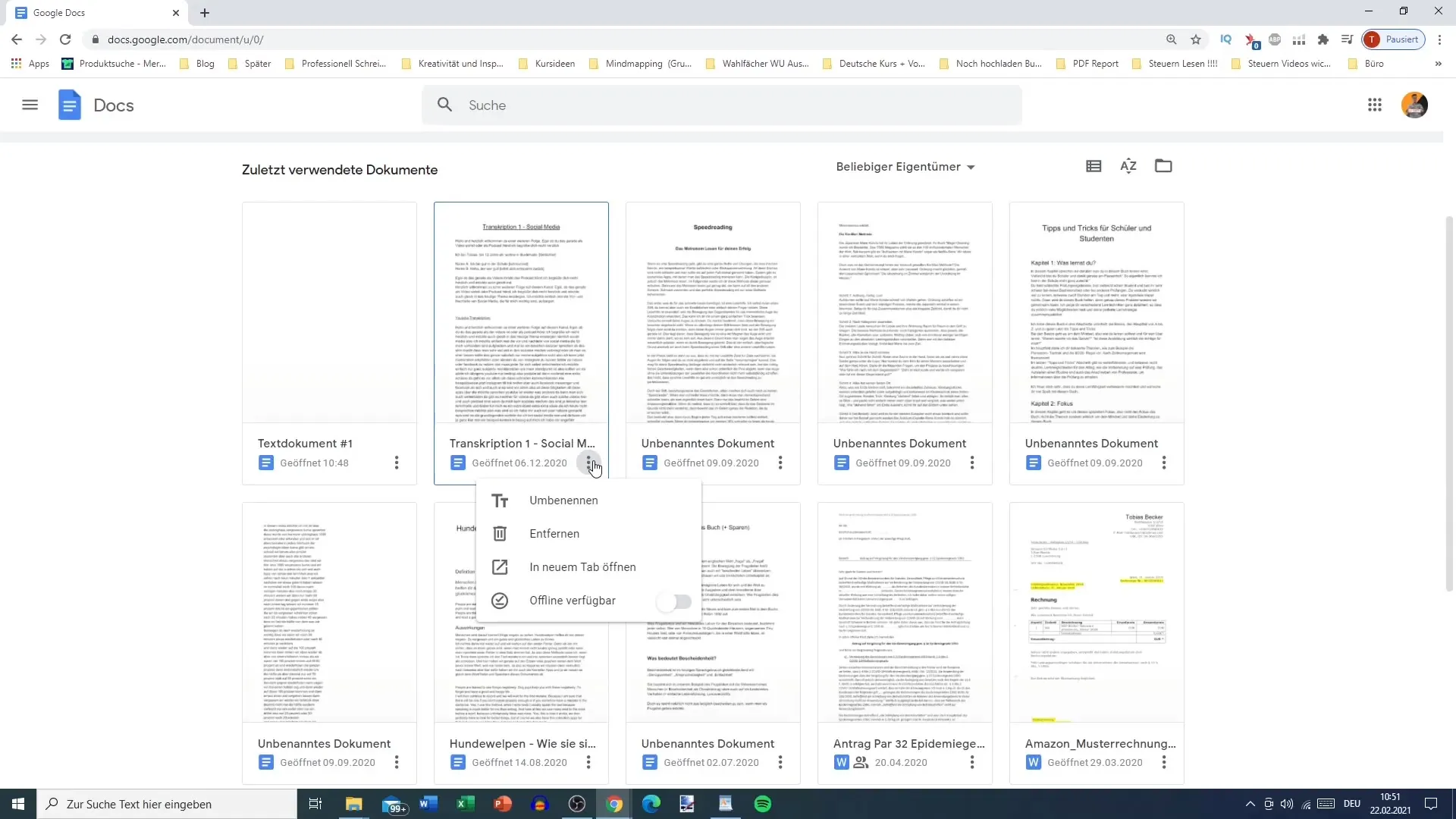
Å slette dokumenter er også enkelt. Hvis du ikke lenger trenger et dokument, kan du slette det, og det vil bli flyttet til papirkurven. Der vil det være tilgjengelig i 30 dager og kan gjenopprettes hvis du ombestemmer deg. Denne funksjonen gir deg den nødvendige sikkerheten mens du rydder opp i dokumentene dine.
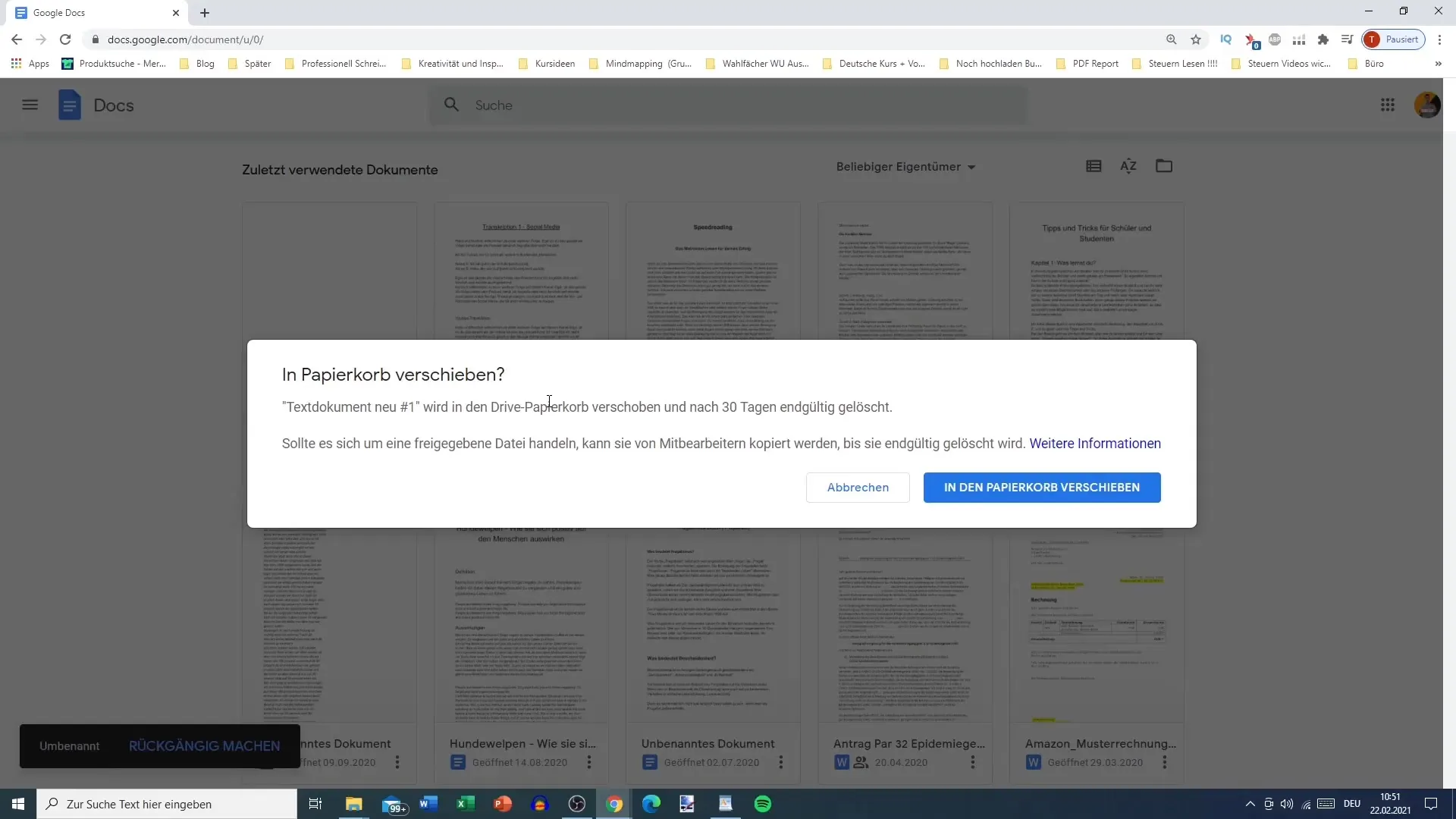
Frakoblet-tilgjengelighet og skybruk
En av styrkene til Google Docs er muligheten til å gjøre dokumenter tilgjengelige frakoblet. Du kan aktivere denne funksjonen ved å velge "Gjør tilgjengelig frakoblet" i "Fil"-menyen. Dette lar deg jobbe med dokumentene dine uten internettforbindelse, noe som kan være spesielt nyttig på reise eller i områder med dårlig dekning.
Imidlertid må du være oppmerksom på at endringer gjort frakoblet ikke blir automatisk lagret i skyen. Når du er tilbake på nettet, bør du sørge for at dataene dine lastes opp, slik at du kan få tilgang til dem på ulike enheter.
Favoritter og flere sorteringsalternativer
Hvis du ofte åpner spesifikke dokumenter, kan du merke dem som favoritter. Dette gir deg rask tilgang til dine viktigste filer når som helst. Dette forbedrer ikke bare effektiviteten, men også brukervennligheten for visningen av dokumentene dine.
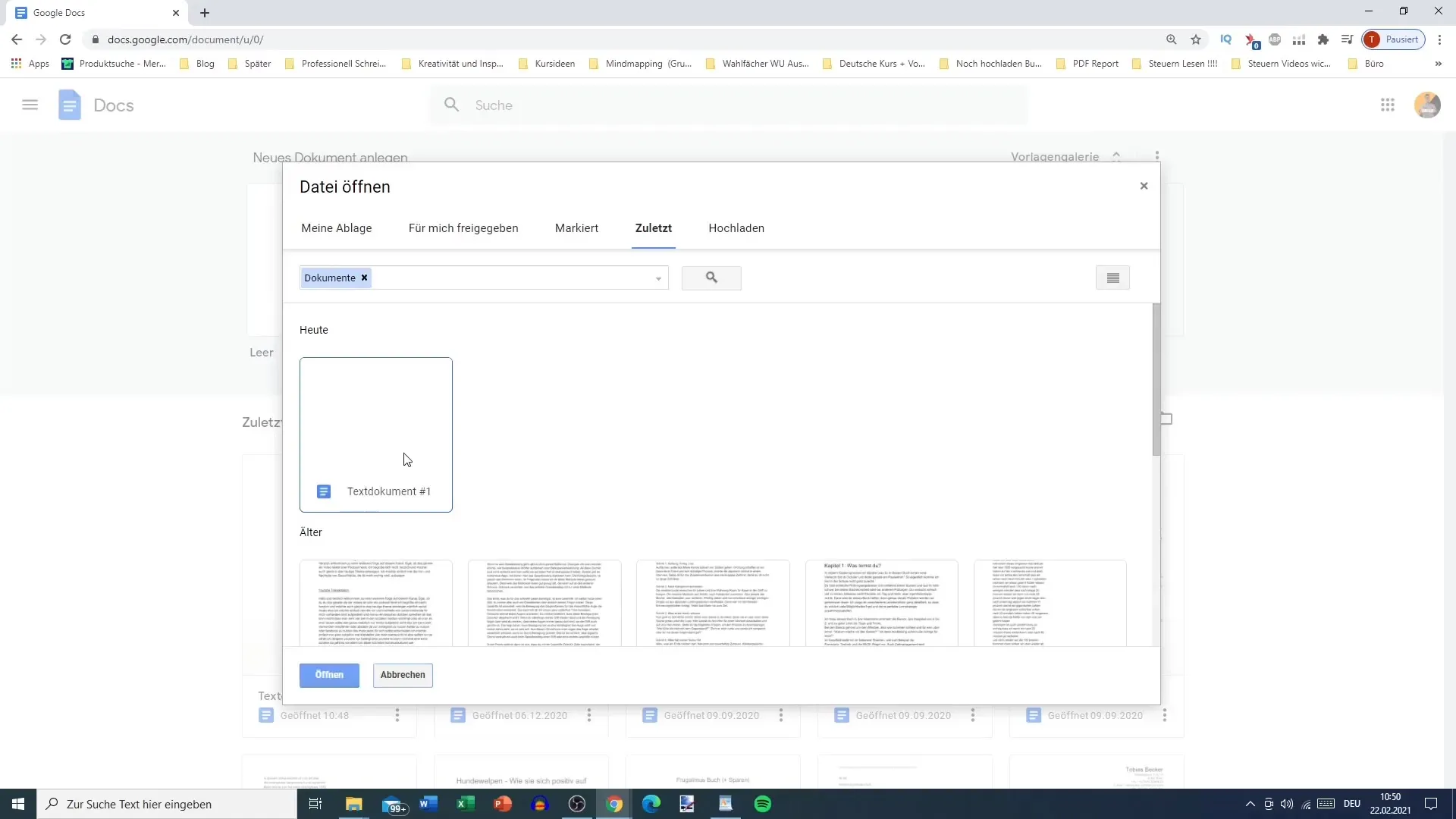
Du kan også sortere dokumentene etter tittel. Klikk på innstillingen for å vise en alfabetisk liste over dokumentene. Denne funksjonen er spesielt nyttig når du har mange dokumenter og trenger rask tilgang til spesifikke filer.
Oppsummering
For å oppnå best mulig oversikt og organisering i Google Docs, har du mange funksjoner til disposisjon. Du kan sortere og filtrere dokumenter etter ulike kriterier, endre navn og slette filer, samt aktivere frakoblet bruk. Alle disse funksjonene gjør det mulig for deg å utvikle en effektiv arbeidsmetode tilpasset dine behov.
Ofte stilte spørsmål
Hvordan kan jeg sortere dokumentene mine i Google Docs?Du kan sortere dokumenter etter eier, åpningsdato eller tittel.
Kan jeg redigere dokumenter offline?Ja, du kan aktivere frakoblet tilgjengelighet for å arbeide med dokumentene dine uten internettforbindelse.
Hva skjer med slettede dokumenter?Slettede dokumenter flyttes til papirkurven og kan gjenopprettes der i 30 dager.
Hvordan kan jeg endre navnet på dokumenter?Bare klikk på de tre prikkene ved siden av dokumentet og velg "Endre navn".
Kan jeg legge til dokumenter som favoritter?Ja, du kan merke dokumenter som favoritter for å kunne få rask tilgang til dem.


